Hallo an alle. Viele Besitzer von Android-Geräten sehen sich früher oder später mit der Tatsache konfrontiert, dass die im Werk des Herstellers installierten Anwendungen nicht vollständig ihren Anforderungen entsprechen, und suchen nach Ersatz dafür. Was tun mit Standardanwendungen? Sie können sie nicht einfach löschen, Sie benötigen Root-Rechte (Superuser-Rechte). Sie stellen die Frage: „Wie entfernt man?“ Systemanwendungen auf Android ohne Root-Rechte?».
Root-Rechte sind leicht zu erhalten; Sie wählen eine Anwendung aus, davon gibt es im Internet reichlich, und mit wenigen Klicks werden Sie zum Superuser. Dann werden Ihre Möglichkeiten unbegrenzt. Es gibt ein ABER: Überall wird gewarnt, dass bei dieser Operation die Gefahr einer Beschädigung besteht Betriebssystem, niemand ist dafür verantwortlich, dass Ihr Smartphone zu einem „Ziegelstein“ geworden ist.
Schauen Sie sich am Ende des Artikels die Rezension einer Anwendung an, mit der ich Root-Rechte erhalten habe.
So entfernen Sie System-Apps auf Android ohne Root-Rechte
Sie können Systemanwendungen mit entfernen App-Programme Master.apk, keine Root-Rechte erforderlich.
1. Herunterladen Datei . In der Cloud wird eine Warnung angezeigt, und das Antivirenprogramm beschimpft diese möglicherweise. Es gibt nichts Schlimmes, ich habe es auf meinen Geräten überprüft.
2. Legen Sie die Datei im Gadget ab, wenn Sie sie auf Ihren Computer heruntergeladen haben. Die Datei befindet sich in einem Archiv, Sie müssen sie nicht entpacken.
3. Starten Sie die Installation. Alles ist wie bei regulären Anwendungen.
4. Öffnen Sie das Programm und wählen Sie „System“. Achten Sie darauf, nichts zu löschen, was Sie bezweifeln.

Für solche Fälle gibt es den Abschnitt „Warenkorb“. Schicken Sie beim Löschen das zu löschende Element in den Papierkorb. Sobald Sie sicher sind, dass es sich wirklich um eine handelt und nicht versehentlich eine andere Systemdatei eingegeben wurde, können Sie sie löschen.
Im Falle einer falschen Auswahl aus dem Papierkorb ist die Dateiwiederherstellung verfügbar.
Es gibt eine andere Möglichkeit, Anwendungen mit dem Debloater-Programm für Ihren Computer zu entfernen.
Schau das Video
Laden Sie Debloater aus dem Forum herunter w3bsit3-dns.com
So entfernen Sie Systemanwendungen mit Root-Rechten
Sie können Systemanwendungen mit Root-Rechten (Erlangung von Root-Rechten unten) mithilfe speziell für diesen Zweck erstellter Anwendungen entfernen.
1.Die erste Anwendung für Android heißt so „Systemanwendungen entfernen“ . Sehr einfach zu bedienen. Dafür sind von Ihnen zwei Klicks erforderlich: Markieren, Löschen.

Hier wird beim Start das Gerät analysiert und anschließend eine Liste der Systemanwendungen angezeigt.
Zusätzlich heruntergeladene Anwendungen können erst nach dem Kauf der Version entfernt werden.
Für jede Anwendung wird in der Liste eine Warnung angezeigt:
- Es ist besser zu gehen
- Das Löschen ist nicht sicher
Dies ist ein großes Plus, da es das Risiko einer Beschädigung des Geräts verringert.
Ich empfehle Ihnen, vor dem Löschen nach Informationen zu suchen, um festzustellen, ob das Löschen der von Ihnen ausgewählten Anwendung dem System schadet.
Wenn Sie die Anwendung plötzlich deinstalliert haben und es bemerkt haben Fehlbedienung System, kehren Sie in den Papierkorb zurück und stellen Sie die Anwendung wieder her.
2. Zweite Bewerbung mit Namen „Bewerbung löschen“
.
Es ist in zwei Gruppen unterteilt: „System“ und „Benutzergeladen“.
Hier gibt es keine Warnungen, da es im Abschnitt „System“ im Gegensatz zur vorherigen Anwendung nur solche gibt, die entfernt werden können, ohne das Android-Betriebssystem zu beschädigen.
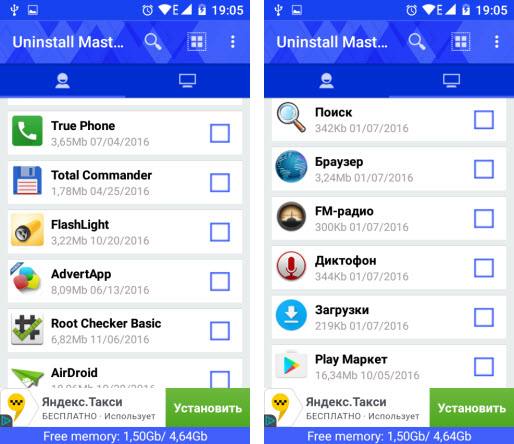
Aber lassen Sie sich trotzdem nicht entmutigen. Durch das Löschen beispielsweise der Anwendung „ Google-Dienste Wenn Sie „Play“ verwenden, verlieren Sie möglicherweise die Kontrolle über alle Google-Dienste.
Es gibt keinen Papierkorb und es gibt keine schnelle Möglichkeit, ihn wiederherzustellen.
So erhalten Sie ROOT-Rechte
Nun, wie versprochen, ein wenig darüber.
Für mich selbst habe ich mich für das Kingo ROOT-Programm entschieden, verwechseln Sie es nicht mit King ROOT. Sie erfüllen die gleiche Aufgabe, das erste hatte jedoch mehr positive Bewertungen und funktioniert auf mehr Geräten.
Sie können herunterladen Kingo-Wurzel Hier oder online suchen.
1. Nachdem Sie die Anwendung gestartet haben, müssen Sie das Kontrollkästchen neben „Empfohlene App installieren“ deaktivieren, um keine zugehörigen Anwendungen zu installieren.
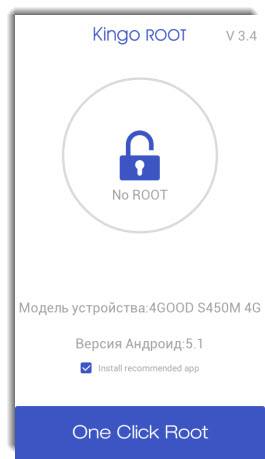
2. Beobachten Sie den Root-Vorgang.
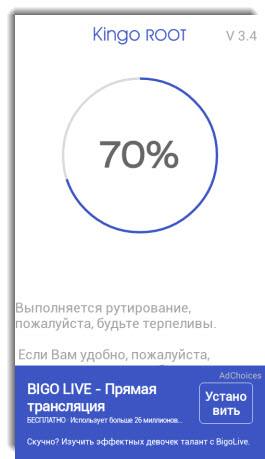
3. Sie erhalten Ergebnisse. Wenn das Ergebnis negativ ist, verzweifeln Sie nicht und versuchen Sie es erneut.
Die dann vom Nutzer nicht genutzt werden und verbraucht werden Systemressourcen. Solche Anwendungen gelten jedoch als Standard und können nicht mit herkömmlichen Mitteln entfernt werden. Diese Situation passt für Benutzer oft nicht und sie fragen sich, wie sie sie entfernen können Standardanwendungen auf Android.
In diesem Artikel werden wir versuchen, diese Frage zu beantworten. Doch bevor wir beginnen, gibt es ein paar Dinge zu beachten wichtige Punkte. Erstens kann das Löschen von Standardanwendungen zu einem instabilen Betrieb des Geräts führen. Um die Wahrscheinlichkeit verschiedener Probleme und Fehler zu verringern, löschen Sie keine Anwendungen mit einem Android-Symbol oder Spiel Markt. Und zweitens benötigen Sie zum Entfernen von Standardanwendungen . Ohne ROOT-Rechte geht nichts, versuchen Sie es gar nicht erst.
Methodennummer 1. Verwenden Sie die Root Uninstaller-Anwendung.
Der einfachste Weg, Standardanwendungen auf Android zu entfernen, ist Root-Anwendung Deinstallierer. Diese Anwendung ermöglicht einem Benutzer mit ROOT-Rechten, Standardanwendungen nach seinen Wünschen zu verwalten. Zum Beispiel mit mit Root Mit dem Deinstallationsprogramm können Sie Standardanwendungen entfernen, Standardanwendungen einfrieren und erstellen Backups Gelöschte Anwendungen, Wiederherstellen Remote-Anwendungen, und auch Anwendungen ausblenden.
Root Uninstaller ist sehr einfach zu verwenden. Zuerst müssen Sie diese Anwendung auf Ihrem Smartphone installieren und starten. Wählen Sie anschließend einfach die Standardanwendung aus, die Sie entfernen möchten, und klicken Sie im sich öffnenden Fenster auf die Schaltfläche „Deinstallieren“. Sie können es stattdessen auch einfrieren. In diesem Fall funktioniert es nicht mehr und verschwindet aus der Liste der verfügbaren Anwendungen, wird jedoch nicht gelöscht Android-Geräte.
Die Root Uninstaller-Anwendung kann im Store heruntergeladen werden Google Play. Diese Anwendung ist in beiden Versionen verfügbar.
Methodennummer 2. Standardanwendungen manuell entfernen.
Sie können Standardanwendungen auch manuell von Ihrem Android-Gerät entfernen. In diesem Fall müssen Sie Standardanwendungen entfernen Dateimanager Wer weiß, wie man ROOT-Rechte nutzt und damit arbeitet Systemdateien. In diesem Artikel verwenden wir ES Explorer.
Als Erstes müssen Sie den ES Explorer so konfigurieren, dass er mit ROOT-Rechten arbeitet. Starten Sie dazu den ES Explorer und wischen Sie nach rechts, um das Seitenmenü der Anwendung zu öffnen. Sobald das Menü geöffnet ist, gehen Sie zum Abschnitt „Extras“. Hier müssen Sie auf den Menüpunkt „Root Explorer“ klicken und ihn einschalten.
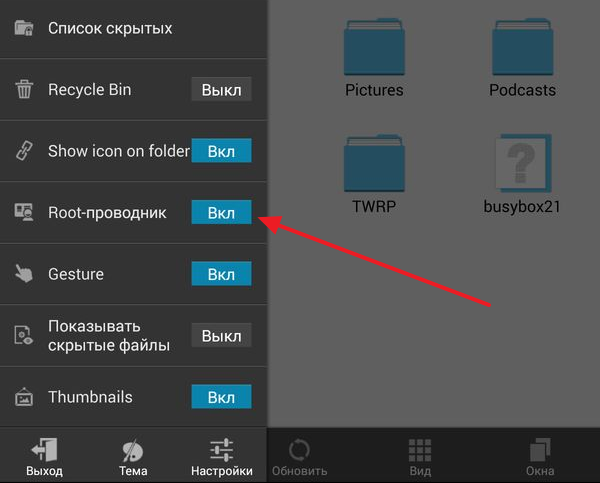
Als Ergebnis erscheint eine Aufforderung zur Gewährung von Root-Rechten. Klicken Sie auf „OK“, um der Anwendung Root-Rechte zu gewähren. Und nachdem Root-Rechte gewährt wurden, klicken Sie erneut auf den Menüpunkt „Root Explorer“ und lassen Sie Ihren Finger nicht los, bis ein Menü mit auf dem Bildschirm erscheint zusätzliche Einstellungen. In diesem Fenster müssen Sie „Als R/W verbinden“ auswählen.

Aktivieren Sie dann die Kontrollkästchen neben der Option „RW“ und klicken Sie auf die Schaltfläche „Ok“.

Damit ist die Einrichtung von ES Explorer abgeschlossen und Sie können direkt mit dem Entfernen unnötiger Standardanwendungen auf Ihrem Android-Gerät fortfahren. Verwenden Sie dazu den ES Explorer zum Öffnen interner Speicher Android-Gerät und gehen Sie zum Ordner /system/app. Hier müssen Sie nur notieren APK-Dateien Standardanwendungen und klicken Sie auf die Schaltfläche „Löschen“. Zusätzlich zu den APK-Dateien müssen Sie auch Dateien mit dem Anwendungsnamen und der ODEX-Erweiterung (falls vorhanden) löschen.
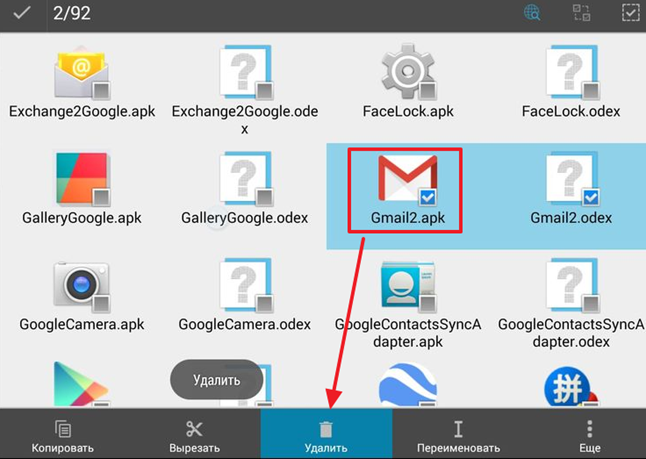
Wenn Ihr Gerät läuft Android-basiert 5,0 oder mehr neue Version Android, dann befinden sich im Ordner /system/app alle Anwendungen in separaten Ordnern. In diesem Fall müssen Sie sie zusammen mit diesen Ordnern löschen.
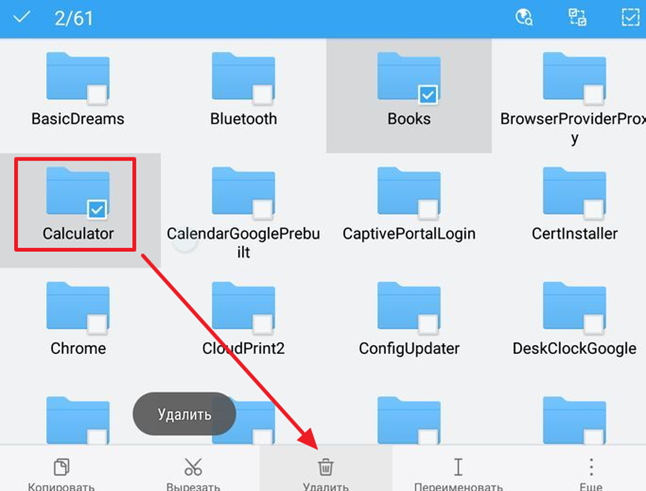
Nachdem Sie die Anwendungen selbst gelöscht haben, müssen Sie Updates für sie entfernen. Gehen Sie dazu in den Ordner /data/app und wenn dort APK-Dateien mit Updates vorhanden sind, müssen diese ebenfalls gelöscht werden.
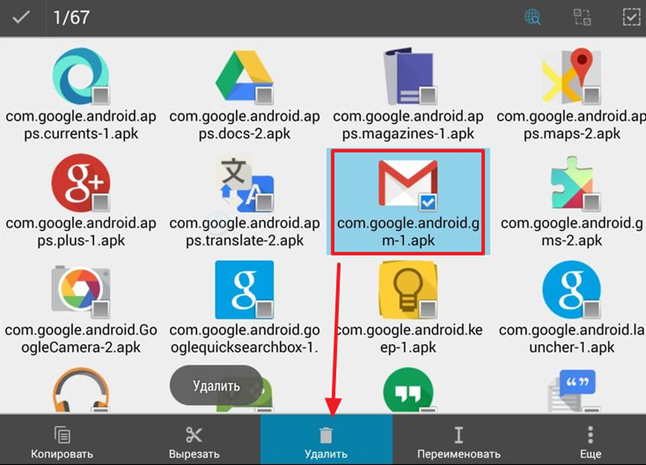
In Android 5.0 und neuer Android-Versionen Aktualisierungen befinden sich ebenfalls in separaten Ordnern. Wie bisher löschen wir sie einfach zusammen mit den Ordnern.

Der letzte Schritt besteht darin, die mit der Anwendung verknüpften Datenbanken und den Cache zu löschen. Öffnen Sie dazu den Ordner /data/data und löschen Sie dort die Ordner der zu entfernenden Standardanwendungen.
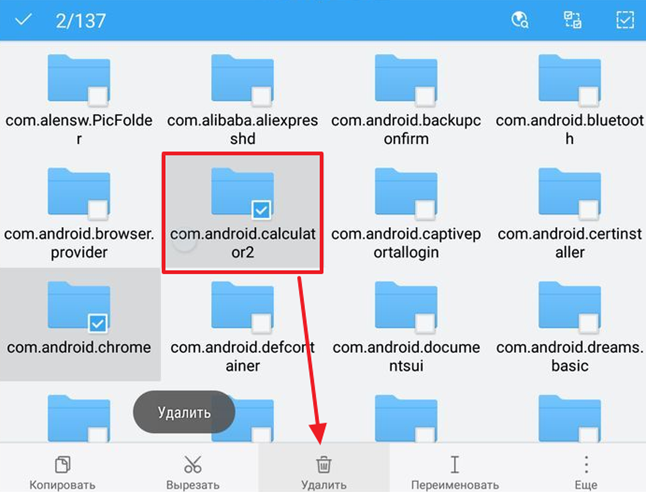
Damit ist die Entfernung der Standardanwendungen von Android abgeschlossen. Starten Sie Ihr Gerät neu, damit die Änderungen wirksam werden.
So entfernen Sie ein Programm von Android
Der ganze Prozess ist wahnsinnig einfach. Nachdem Sie den Entfernungsvorgang nur einmal durchgeführt haben, können Sie Ihr Telefon/Tablet in Zukunft sicherlich selbst und ohne Tipps oder Anweisungen von angesammelten Programmen befreien. In der Zwischenzeit finden Sie hier einen kurzen Aktionsplan. Befolgen Sie alle Punkte der Reihe nach – und alles wird klappen.
1. Suchen Sie auf Ihrem Gerät nach „Einstellungen“. Drücken Sie.
2. Suchen Sie nun in den Einstellungen nach „Application Manager“. Klicken Sie erneut und gehen Sie hinein.
3. Haben Sie beschlossen, es von Android zu löschen? Suchen Sie nach diesem Programm anhand des Namens. Fand es? Dann sind Sie bereit für den nächsten Schritt.
4. Wählen Sie die Anwendung aus, die Sie benötigen (aber nicht mehr benötigen) und klicken Sie darauf. Sie werden aufgefordert, „Stopp erzwingen“, „Cache leeren“ und „Löschen“ zu wählen. Sie verstehen, worauf Sie drücken müssen, denn Ihr Ziel ist es, „Müll“ loszuwerden, den Sie nicht verwenden und der Platz beansprucht. Klicken Sie auf „Löschen“. Kurz gesagt, die Aktionen ähneln denen, die beim Entfernen erforderlich sind.
5. Wie immer erscheint eine Warnung, dass das Programm entfernt wird und ob Sie sich Ihrer Aktionen sicher sind. Sie bestätigen natürlich, dass Sie die Anwendung nicht benötigen, also „löschen, Andryusha, löschen.“ Stimmen Sie zu, indem Sie auf „Ja“ klicken.
6. Das ist es. Die Anwendung hat Ihr Gerät endgültig verlassen.
Auf einigen Geräten können Sie die Datei einfach löschen, indem Sie sie in den virtuellen Papierkorb ziehen. Allerdings werden auf diese Weise nicht immer alle „Schwänze“ bereinigt. Manchmal bleibt eine Spur irgendwo in der Tiefe, sie nimmt Platz weg und verlangsamt Prozesse.
Wenn Sie sich also nicht entscheiden können, wie Sie unnötige Programme auf Android richtig entfernen, damit keine Spuren zurückbleiben, wählen Sie die erste Methode über den „Anwendungsmanager“. Es wird sicherer und sauberer.
Was kann nicht von Android gelöscht werden?
Auch wenn du das denkst dieses Programm Sie brauchen es nicht, aber es ist ein System/Dienstprogramm/war anfangs da, Sie können es nicht anfassen. Dies kann zum „Tod“ von Android führen. Auch wenn Sie es noch nie ausgeführt haben und keine Ahnung haben, warum es überhaupt installiert wurde, bedeutet das nicht, dass es entfernt werden sollte. Darüber hinaus verlieren viele Android-Geräte, die noch im Garantieservice sind, ihre gesamte Garantie, nachdem sie solche „eingebauten“ Programme entfernt haben. Sobald Sie die Root-Rechte erhalten, die zum Entfernen solcher Programme erforderlich sind, „waschen“ die Hersteller ihre Hände und verweigern Ihnen weitere kostenlose Reparaturen und Wartungsarbeiten im Rahmen der Garantie. Alle weiteren „Pfosten“ zahlen Sie selbst.
Entfernen Sie also nur das, was Sie selbst installiert haben, was sozusagen überflüssig ist.
Ähnliche Videos:
Weitere Neuigkeiten zum Thema:
Angesehen: 23.316 Mal
__________ _____________ __________ ______ ____ ______ ______________ __________ ________ ______ ________ _____ ________ _______ _____ _________ ____ ______ _____ ______ ___ __________ ____ _______ ______ ______ ______ ________ ______ ____ ________ ____ ________ _______ ______
